Skelbimas
„iPhone X“ yra brangus žvilgsnis į ateitį „iPhone X“ apžvalga: ateitis turi kainą„IPhone X“ yra pavyzdinis, verslo klasės įrenginys. Tai pirmoji naujos kartos karta, ir tokie įrenginiai visada būna su keletu spąstų. Skaityti daugiau išmaniųjų telefonų technologijos, o brangakmenyje esanti karūna yra „Face ID“. Naudodamas infraraudonųjų spindulių ryšį ir skaitytuvų masyvą įrenginio priekyje, „iPhone X“ gali atpažinkite, kas esate ir kur ieškote Ar veido ID „iPhone X“ yra geras?„Gone“ yra namų mygtukas. „Gone“ yra pirštų atspaudų skaitytuvas. Laikas pasirodyti „Face ID“. Skaityti daugiau , kad atrakintumėte savo telefoną ir leistumėte pirkimus.
kita Tai, ką šie jutikliai gali padaryti, yra pavaizduoti veidą ant jaustuko simbolio - to, ką „Apple“ dubliavo Animoji. Kas sakė, kad pažangiausios technologijos turi būti naudingos?
Štai kaip išsiųsti ir išsaugoti „Animoji“ „iPhone X“.
Kas yra Animoji?
„Animoji“ yra animaciniai jaustukai, išskyrus animacinius filmus, įrašytus naudojant jūsų veidą. Šiuo metu ši funkcija yra išskirtinė „iPhone X“, nes ji priklauso nuo infraraudonųjų spindulių skaitytuvo masyvo, kurį galima rasti tik naujausiame „Apple“ išmaniajame telefone.

Iš esmės tai yra pašlovintas „Snapchat“ filtras, tačiau turintis daug daugiau galimybių. „Apple“ naudoja „Face ID“ skaitytuvus, kad aptiktų daugiau nei 50 veido raumenų judesius, įskaitant galvos pakreipimą, linktelėjimą ir burnos judesį. Vienintelis dalykas, kurio negalėjau gauti, yra mirkčiojimas viena akimi.
„Animoji“ gyvena „Žinutės“ programoje ir šiuo metu nėra galimybės jo naudoti už šios programos ribų. „Apple“ tvirtina, kad visi, turintys „iOS 11“, gali peržiūrėti „Animoji“, tačiau atsižvelgiant į tai, kad jie yra tik trumpi 10 sekundžių vaizdo įrašai, galbūt galėsite nusiųsti juos kitiems draugams. Jei gavėjas nenaudoja „iMessage“, pranešimai neapsaugo nuo „Animoji“, pasakykite taip.
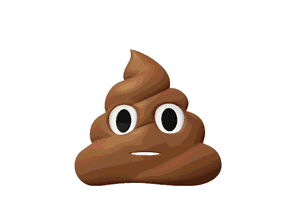
Kai įrašote „Animoji“, taip pat įrašote garso įrašą, kad galėtumėte kalbėtis, dainuoti ar skambinti, jei norite. Taip pat galima ištraukti išraišką ir naudoti ją kaip a statinis „iMessage“ lipdukas 12 nuostabių dalykų, kuriuos galite padaryti naudodami „iMessage“ programas, skirtas „iOS“Naudodami „iMessage“ galite tiesiog siųsti daug daugiau, nei tik siųsti tekstinius, balso, vaizdo ir vaizdo pranešimus. Skaityti daugiau .
Dabar jūs galite būti kalbantis pookas
„iOS 11“ yra su 12 suderinamų „Animoji“ simbolių. Jie yra:
- Svetimas
- Katė
- Višta
- Šuo
- Lapė
- Beždžionė
- Panda
- Kiaulė
- Poo
- Triušis
- Robotas
- Vienaragis
„Animoji“ siuntimas žinutėmis
Norėdami išsiųsti Animoji, atidarykite „Messages“ ir pradėkite pokalbį. Paspauskite Programėlių parduotuvė piktogramą, norėdami paleisti „iMessage“ programų sąsają ir ekrano apačioje ieškoti „šaukiančios beždžionės“ piktogramos:
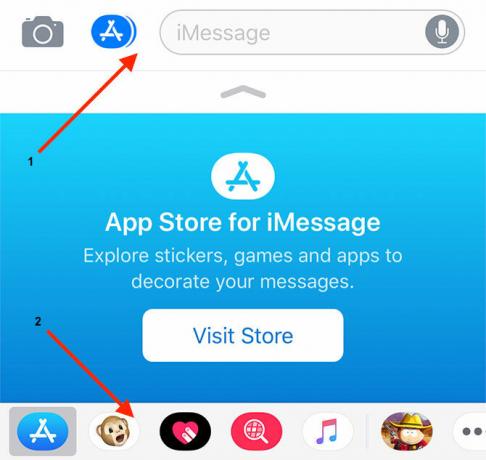
Dabar viduryje pamatysite savo pasirinktus jaustukus, kairėje pusėje esančią parinkiklį, kuriuo galėsite perjungti kitą. Pakartokite pranešimą ar animaciją, tada, kai būsite pasiruošę, paspauskite raudoną mygtuką Įrašai mygtuką, norėdami patraukti iki dešimties sekundžių animacijos. Jei anksčiau paspausite įrašymo mygtuką, sukursite trumpesnį vaizdo įrašą.
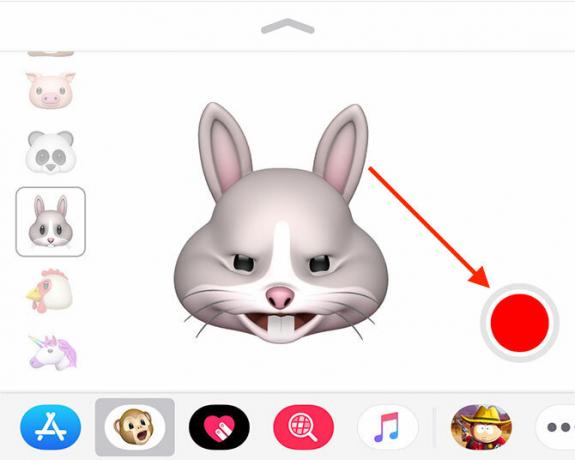
Kai esate patenkinti savo „Animoji“ (ir atsimenate, garsas taip pat įrašomas), paspauskite mygtuką „Siųsti“ (mėlyna rodyklė) ir palaukite, kol įkėlimas bus baigtas.
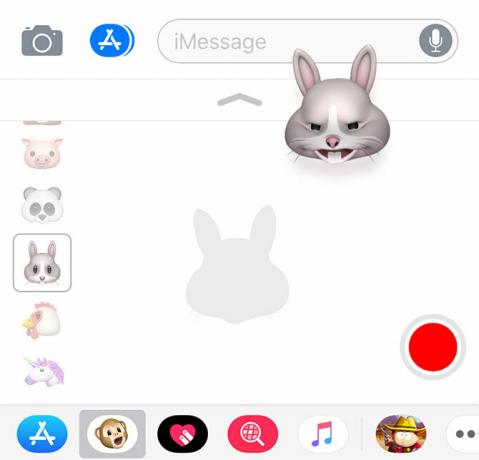
Kitas variantas yra naudoti išraiškos žemėlapį, kad patrauktų statinį lipduką. Tai iš tikrųjų gali užtrukti mažiau laiko, nei rasti lygiaverčius jaustukus, jei manote, kad mielai traukiate kvailus veidus prie savo „iPhone“ prieš nepažįstamus žmones traukinyje. Norėdami tai padaryti, tiesiog paspauskite mygtuką „Animoji“, patraukite veidą, tada bakstelėkite ir vilkite simbolį į savo pranešimų langą.
„Animoji“ išsaugojimas ir naudojimas ne žinutėse
Vienas didžiausių „Animoji“ trūkumų yra tas, kad funkcija šiuo metu egzistuoja tik „Messages“ programos ribose. „Apple“ nesukūrė specialios „Animoji“ programos, todėl, jei norite animaciją naudoti kitur, turėsite dirbti laikydamiesi nustatytų apribojimų.
Norėdami išsaugoti animaciją „Camera Roll“, pirmiausia turėsite ją nusiųsti kam nors. Neįmanoma tiesiog įrašyti, išsaugoti ir išmesti. Vienas iš būdų tai išvengti yra nusiųsti Animoji sau. Tiesiog pradėkite naują „Messages“ giją, įveskite savo numerį ar el. Pašto adresą ir išsiųskite pranešimą.

Kai pranešimas bus pristatytas, galite tiesiog paliesti jį, tada paspausti Dalintis mygtuką ir pasirinkite Išsaugoti vaizdo įrašą. Jei norite nusiųsti animaciją į „Facebook“, „Twitter“ ar bet kur kitur, naudokite atitinkamą plėtinį Dalintis lapas.
O kaip su Animoji Karaoke?
Nuo pat „iPhone X“ pasirodymo kai kurie vartotojai ėmė naudotis šia funkcija, norėdami sinchronizuoti savo mėgstamas dainas ir pasidalyti rezultatais su pasauliu. Viena problema yra ta, kad ši funkcija gali būti rodoma tik iki dešimties sekundžių ar trumpesnių vaizdo įrašų. Taigi kaip įrašyti visą dainą?
Paprasta: užfiksuokite ekraną! „iOS 11“ turi įmontuotą ekrano įrašymo funkciją, leidžiančią įrašyti tai, ką matai ekrane. Šią funkciją galite įjungti Nustatymai> Valdymo centras> Tinkinti valdiklius ir pasirinkite Ekrano įrašymas.
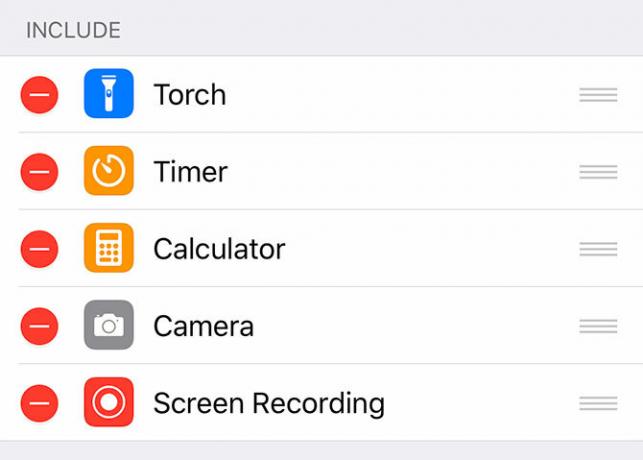
Dabar grįžkite į „Messages“ ir paleiskite „Animoji“. Braukite žemyn viršutiniame dešiniajame ekrano kampe, kad būtų rodomas „Control Center“, ir paspauskite naująjį Ekrano įrašymas mygtuką, kurį ką tik įgalinote. Dabar galite įrašyti savo animaciją tol, kol norite, su sąlyga, jei įrenginyje yra laisvos vietos.
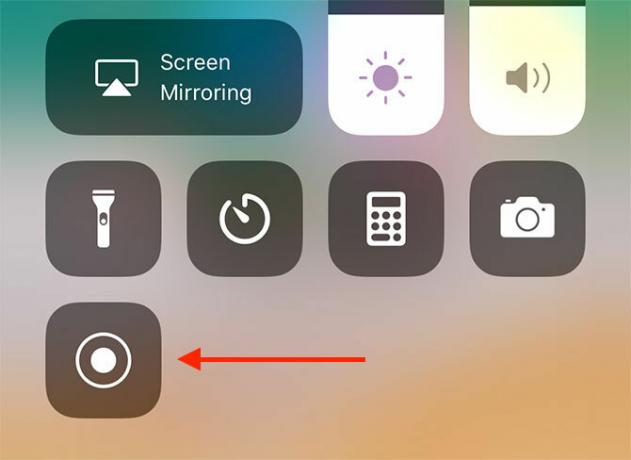
Pastaba: Turėtumėte 3D paliesti ekrano įrašymo mygtuką ir įgalinkite mikrofoną, jei norite įrašyti ir garsą.
Užbaikite ekrano įrašymą bakstelėdami laikrodį viršutiniame kairiajame kampe. Vaizdo įrašas bus išsaugotas „Camera Roll“ vaizdo įraše per visą ekraną. Jei norite bendrinti, norėsite apkarpyti vaizdo įrašą taip, kad būtų matomas tik „Animoji“. Aš naudojau programą, vadinamą Apkarpyti vaizdo įrašo kvadratą (saugokitės nelengvų pirkinių programoje), tačiau yra daugybė pasirinkimo variantų.

Geresnis darbo būdas yra įrašykite savo „iPhone“ ekraną naudodami „Lightning“ laidą ir „Mac“ Kaip įrašyti savo iPhone ekranąŠtai kaip ekrano įrašymą „iPhone“ galima naudoti naudojant įmontuotą ekrano įrašymo įrankį, taip pat keletą puikių trečiųjų šalių programų. Skaityti daugiau , tada naudokite ką nors panašaus „iMovie“, skirtą „Mac“ iškirpti vartotojo sąsają.
Trečiųjų šalių „Animoji“ programos
Šiuo metu „Apple“ yra tik tas, kuris sukūrė viską, kas naudoja „TrueDepth“ kamerą, kad padarytų ką nors panašaus. Neišvengiamai seks daugiau, o „Snapchat“ filtrai neabejotinai taps sudėtingesni ir interaktyvesni. Iki tol mes nesinaudojome pagrindiniu „Messages“ diegimu.

Vienas kūrėjas susitvarkė „Animoji“ API ir sukūrė „SBSAnimoji“. Tai programa, kuri veikia ne „Žinučių“ programoje, o įrašymo trukmė padidėja iki 20 sekundžių. Deja, mažai tikėtina, kad „Apple“ kada nors patvirtins tai „App Store“, todėl jums reikės perkelkite jį naudodami „Cydia Impactor“ „Jailbreak“ jūsų „iPhone“ ar „iPad“ („iOS 10.2“)Nors jūs tikriausiai neturėtumėte jailbreak savo iPhone, daugelis iš jūsų vis tiek ketinate tai padaryti, taigi, štai kaip. Skaityti daugiau .
Ką manote apie Animoji? Ar nusipirkote „iPhone X“? Praneškite mums toliau pateiktuose komentaruose.
Timas yra laisvai samdomas rašytojas, gyvenantis Melburne, Australijoje. Galite sekti juo „Twitter“.

